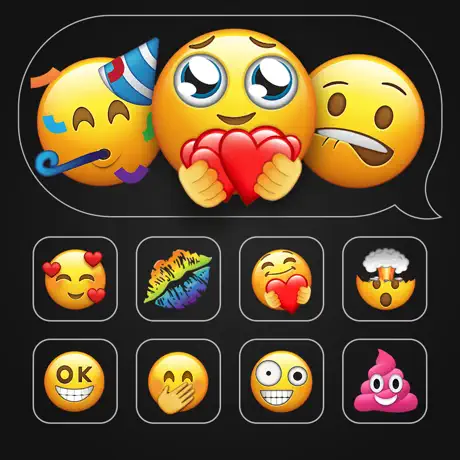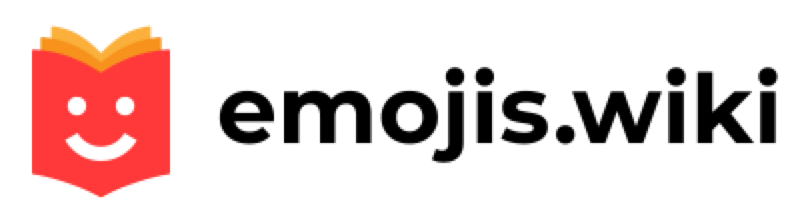🤔📱 Como encontrar e digitar emojis em plataformas, dispositivos e aplicativos
Instruções para encontrar e imprimir emojis para:
Emojis na Apple
Como encontrar e digitar emojis no iPhone, iPad e iPod touch?
Os emojis podem ser encontrados e digitados de três maneiras no iPhone, iPad e iPod touch:
- Usando o teclado embutido;
- Substituindo palavras já escritas por emojis;
- Usando entrada de emoji preditiva;
Para encontrar e digitar emojis usando o teclado integrado, você precisa:
- Clicar no aplicativo desejado na caixa de texto.
- No canto inferior esquerdo, clique no ícone emoji.
- No bloco de emojis que aparece, selecione o emoticon desejado e pressione 1 vez para digitá-lo na caixa de mensagem.
Para encontrar e digitar emojis substituindo palavras já escritas por emoji, você precisa:
- Escrever uma mensagem e tocar no emoji ou ícone da web no teclado.
- Espere até que as palavras escritas fiquem laranja.
- Nas palavras laranja que aparecem, selecione uma ou mais palavras para substituir por emojis.
- Pressione 1 vez na palavra desejada.
Para encontrar e digitar emojis usando a entrada de emoji preditiva:
- Primeiro, ative a função de entrada preditiva nas configurações. Para fazer isso, pressione e segure o ícone de emoji e rede, toque em “Configurações de teclado” e ative “Digitação preditiva”.
- Comece a digitar uma mensagem e escolha um emoticon adequado entre as frases e emojis sugeridos.
- Clique nele 1 vez para adicioná-lo ao texto ou substituir uma palavra por ele.
Como encontro e digito emojis no macOS?
No macOS, os emojis podem ser encontrados e digitados de quatro maneiras: usando atalhos de teclado, usando o menu de configurações, copiando emojis de sites de emojis e instalando aplicativos.
Para encontrar e digitar emojis usando atalhos de teclado:
- Entre no aplicativo desejado.
- Pressione o atalho de teclado – Command (⌘) + Control (⌃) + Espaço.
- Selecione o emoticon desejado no bloco de emoji que aparece.
Para encontrar e digitar emojis através do menu de configurações:
- Acesse o menu, clique em “Preferências do Sistema” e selecione a guia “Teclado”.
- Em seguida, entre no aplicativo desejado, clique no ícone para alterar o idioma na barra de menu e clique no item “Mostrar painel “Emojis e símbolos” ”.
- Entre o painel de emoji que aparece, clique no emoticon desejado para digitá-lo na caixa de texto.
Para encontrar e digitar emojis copiando emojis de sites de emojis:
- Acesse o site emojis.wiki.
- Role até o final do site e na seção Plataformas clique em “Apple“.
- Encontre o emoticon desejado na página que se abre com uma lista completa de emojis para Apple e clique nele.
- Na guia aberta com uma descrição deste emoji, clique no botão “Copiar”.
- Cole este emoji na caixa de texto do aplicativo desejado.
Para encontrar e digitar emojis instalando aplicativos, você deve:
- Vá para a Mac App Store.
- Digite a palavra “emoji” na barra de pesquisa e selecione um aplicativo nos resultados da pesquisa.
- Instale o aplicativo e configure-o para que a barra de menus tenha a capacidade de alternar emojis, bem como alterar o idioma.
- Entre os blocos de emoji que aparecerem, clique no emoticon desejado para digitá-lo na caixa de texto do aplicativo.
📜 Uma coleção completa de emojis da Apple para iOS e macOS.
🤖 Google emoji
O Google Emoji é um conjunto de emojis usados no software do Google, na maioria dos dispositivos Android, Chrome OS, dispositivos Pixel e no e-mail. Uma lista completa de emojis com as atualizações mais recentes pode ser vista aqui – Google Emoji.
Como encontrar e digitar Google Emoji em um celular em diferentes plataformas e em um navegador Chrome?
- Vá para o aplicativo desejado, por exemplo, Gmail, Keep, Play Store, etc., ou o navegador Chrome.
- Clique na caixa de texto.
- No canto inferior esquerdo, clique no ícone de emojis.
- Selecione o emoji desejado e clique 1 vez para digitá-lo na caixa de mensagem.
Como encontrar e digitar Google Emoji no PC?
Existe a principal forma de encontrar e digitar emojis em várias plataformas do Google: através do botão “Menu de contexto” e da seção “Emoji”. Vamos apontar, como exemplo deste método, instruções para o navegador Google Chrome.
Como encontrar e digitar Google Emoji em um computador no navegador Chrome?
- Vá para o Google Chrome.
- Clique com o botão direito na barra de pesquisa ou pressione o botão “Menu de contexto” no teclado e selecione a seção “Emoji”.
- No bloco de emoji destacado, selecione o que deseja e clique nele uma vez.
Como encontrar e digitar Google Emoji em um computador em um cliente de e-mail do Gmail?
No Gmail é diferente da forma principal de encontrar e digitar emojis, são adicionados, através do ícone emoji.
Para encontrar e imprimir emojis usando um ícone de emoji, você precisa:
- Clique no botão de nova mensagem no Gmail.
- Ao lado do botão “Enviar”, encontre o ícone de emoji e clique nele.
- Selecione o emoji desejado e clique nele 1 vez para digitar um emoticon na caixa de mensagem.
📜 Eine vollständige Sammlung von Google-Emojis für Chrome OS, Pixel und Android.
💻 Windows emoji
Existem 3 maneiras de localizar e digitar emojis no Windows:
- Usando um atalho de teclado.
- Substituindo palavras já escritas por emojis.
- Usando o teclado de toque
Para localizar e digitar emojis no Windows usando um atalho de teclado:
- Pressione o botão “Win” e “.” simultaneamente ou “Win” e “;”.
- Selecione o emoticon desejado no painel de emoji que aparece.
- Clique nele 1 vez para digitá-lo na caixa de mensagem.
Observação: depois de abrir o painel de emoji no Windows 10, você pode continuar digitando a frase para encontrar o emoji que deseja.
Para encontrar e digitar emojis no Windows substituindo palavras já escritas por emojis:
- Na caixa de texto, comece a digitar uma palavra específica, como “computador”.
- Selecione o emoticon desejado no bloco de emoji temático que aparece.
- Clique nele 1 vez para digitá-lo na caixa de texto.
Para localizar e digitar emojis no Windows usando o teclado de toque:
- Clique na barra na parte inferior da tela e selecione o ícone do teclado de toque.
- No teclado virtual, toque no ícone de emoji.
- Selecione o emoticon desejado entre o bloco de emoji que aparece.
- Clique nele 1 vez para digitá-lo na caixa de texto.
📜 Uma coleção completa de emojis da Microsoft para Windows.
🐦 Twitter emoji
Existem 4 maneiras de encontrar e digitar emojis no Twitter: usando um atalho de teclado, usando sites, usando programas especiais e usando um teclado.
Para encontrar e digitar emojis no Twitter usando um atalho de teclado:
- Clique na caixa de postagem e digite “:” + “)” para digitar emoji 😊.
- Para obter outro emoji, você deve inserir: |, 🙁,: D ou;).
Para encontrar e digitar emojis no Twitter por meio de sites:
- Acesse o site emojis.wiki e abra a página com o emoji desejado.
- Clique no botão “Copiar Emoji”.
- Faça login no Twitter e insira um emoji em seu tweet para digitá-lo em sua postagem.
Para encontrar e digitar emojis no Twitter usando programas especiais:
- Baixe do site oficial e abra o aplicativo “Trollbar”.
- Na lista de emojis, selecione um tema no menu superior, encontre o emoticon desejado e copie-o.
- Faça login no Twitter e insira um emoji em seu tweet para digitá-lo em sua postagem.
Para encontrar e digitar emojis no Twitter usando o teclado Apple:
- Faça login no aplicativo do Twitter e clique no botão “Tweet”.
- Clique no ícone do globo e selecione o emoticon desejado no bloco de emoji que aparece.
- Clique nele 1 vez para digitá-lo em um tweet.
Para encontrar e digitar emojis no Twitter usando seu teclado Android:
- Faça login no aplicativo do Twitter e clique no botão “Tweet”.
- Clique no ícone do emoticon e selecione o emoticon desejado no bloco de emoji que aparece.
- Clique nele 1 vez para digitá-lo em um tweet.
📜 Uma coleção completa de Twemoji para Twitter, TweetDeck para Android.
📱 Whatsapp emoji
Como encontrar e digitar emojis no Whatsapp no iPhone?
- Vá para as configurações do telefone, selecione a seção “Configurações básicas” e clique no item “Teclado”.
- Selecione a seção “Novos teclados” e clique no teclado “Emoji” para adicioná-lo ao teclado principal.
- Abra a caixa de diálogo desejada no Whatsapp e clique no ícone do emoticon no canto inferior esquerdo.
- Selecione o emoji desejado entre o bloco de emoji que aparece e clique nele 1 vez.
Como encontrar e digitar emojis no Whatsapp em dispositivos Android?
- Baixe o aplicativo Teclado Emoji na Play Store.
- Insira as configurações do telefone, selecione a seção “Idioma e entrada” e clique no item “Teclado”.
- Clique no botão Teclado Emoji para substituir o teclado padrão principal pelo teclado deste aplicativo.
- Abra a caixa de diálogo desejada no Whatsapp e clique no ícone do emoticon no canto inferior esquerdo.
- Selecione o emoji desejado do bloco de emoji que aparece e clique nele 1 vez.
Como encontrar e digitar emojis no Whatsapp em dispositivos Apple?
- Vá para a seção “Configurações”, clique no item “Geral” e vá para a seção “Teclado”.
- Clique no item “Novos Teclados”, selecione o item “Emoji” e ative-o.
- Abra a caixa de diálogo desejada no Whatsapp e clique no ícone do globo.
- Clique na guia “Emoji” e encontre o emoticon desejado entre o bloco de emoji que aparece.
- Clique no emoji uma vez para digitá-lo na caixa de mensagem.
📜 Uma coleção completa de emojis do WhatsApp para Android, iOS e Web.
📱 Telegram emoji
O Telegram é um mensageiro para troca de mensagens e arquivos de mídia de vários formatos. Criado por Pavel Durov em 2011 e atualmente é constantemente financiado por ele.
O aplicativo está disponível nas plataformas Android, iOS, Windows Phone, Windows, macOS e GNU / Linux. Os usuários do Telegram podem fazer chamadas de vídeo e áudio, trocar arquivos, mensagens de vídeo, mensagens de voz, adesivos, bem como enviar mensagens de texto simples e emojis.
Como encontrar e digitar emojis na versão desktop do Telegram?
Os emojis podem ser encontrados e digitados de três maneiras na versão desktop do Telegram:
- usando o bloco de emoji;
- caracteres no teclado;
- um shortcode.
Como encontrar e digitar emojis usando o bloco de emoji
Para encontrar emojis usando o bloco de emoji, você precisa:
- Clique uma vez no ícone do emoticon na caixa de mensagem no canto inferior direito.
- Selecione a seção desejada entre 8 categorias e clique nela.
- Clique no emoji 1 vez para digitá-lo na caixa de mensagem.
Como encontrar e digitar emojis usando símbolos no teclado
Para encontrar e digitar emojis usando símbolos no teclado, você precisa:
- Insira a combinação desejada de caracteres para um emoji específico. Por exemplo, para imprimir o emoji ❤️ “Coração vermelho”, você precisa inserir a combinação “<3” na caixa de mensagem.
- Vá para o site emojis.wiki, abra a página com o emoji necessário e clique no botão “Copiar”. Em seguida, cole-o na caixa de mensagem.
Como encontrar e digitar emojis usando códigos de acesso
Para encontrar e imprimir emojis usando códigos de acesso, você precisa:
- Encontre o emoji desejado no site emojis.wiki, role a página com ele para a seção “Informações básicas sobre emojis” e clique uma vez no botão ao lado do item do shortcode, copiando-o.
- Abra a conversa no Telegram.
- Clique uma vez na caixa com a mensagem e pressione o botão “Inserir”.
Como encontrar e digitar emojis na versão móvel do Telegram?
Na versão móvel, você pode encontrar e digitar emojis da mesma maneira que na versão desktop do emoji do Telegram de três maneiras: usando um bloco de emoji, caracteres no teclado ou um código de acesso. Além disso, na versão mobile, você também pode encontrar e digitar emojis usando a função de pesquisa.
Como encontrar e digitar emoji usando a função de pesquisa
Para encontrar emojis usando a função de pesquisa, você deve:
- Clique uma vez no ícone do emoticon na caixa de mensagem no canto inferior esquerdo.
- No canto inferior esquerdo, clique no ícone da lupa.
- No campo destacado para encontrar emojis em russo, insira o nome curto do emoticon. Por exemplo, para encontrar o emoji de 🔥 “Fogo”, você precisa escrever a palavra “fogo”.
- Clique nele 1 vez para digitá-lo na caixa de mensagem.
📜 Colecção completa de emoticons de telegrama animados para a plataforma de Telegram.